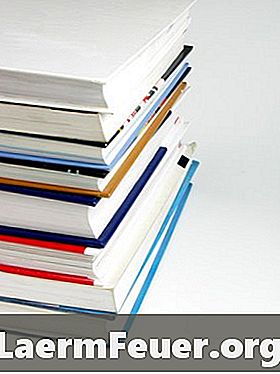
Innehåll
Microsoft Word hjälper dig att skapa en bibliografi i ett visst format, till exempel MLA, APA eller Chicago. För att du ska kunna skapa en bibliografi måste du dock ange källinformationen för varje referens. Den bibliografiska fonthanteraren i Word uppmanar dig att ange den bibliografiska informationen som ska formateras när du skapar bibliografin. Dessa anvisningar är baserade på Microsoft Word 2007.
vägbeskrivning

-
Öppna ett nytt eller befintligt dokument i Word 2007.
-
Klicka på fliken "Referenser" i menyn. I "citations and bibliography", klicka på "hantera teckensnitt" så öppnas dialogrutan "bibliografisk källhanterare". Klicka på knappen "Ny" mitt i dialogrutan för att öppna dialogrutan "Skapa bibliografisk källa".
-
Välj en typsnitt i menyn högst upp i rutan. Börja sedan skriva in den grundläggande bibliografiska informationen i varje textruta. Klicka på "visa alla bibliografiska fält" i kryssrutan för att skriva in mer bibliografiska uppgifter. Klicka på "OK" när du är klar. Med en källa till information kan du skapa en bibliografi; Du kan dock gå tillbaka till "hantera teckensnitt" senare för att lägga till eller redigera teckensnitt och uppdatera din bibliografi i enlighet med detta.
-
Välj önskad citationsstil från rullgardinsmenyn "stil" under "citations and bibliography". Klicka på platsen för dokumentet där du vill infoga din bibliografi, klicka på "bibliografi" från menyn "citat och bibliografi". En cascading-meny kommer att visas. Välj "titelstypen i bibliografin", "titelstil för de angivna verken" eller "infoga bibliografi" (som infogar bibliografiska referenser utan titel). Bibliografins format är detsamma, det spelar ingen roll vilken av de tre tidigare alternativen du valde. Om du väljer "infoga bibliografi" kan du dock inte uppdatera din bibliografi snabbt när du lägger till teckensnitt.
tips
- När du har redigerat, lägger till eller tar bort teckensnitt, högerklickar du på din bibliografi och väljer "uppdateringsfält" för att se dina ändringar.
- En mycket användbar funktion för att skapa och redigera Word-teckensnitt är lätt att skriva in flera författarnamn. Klicka på "redigera" bredvid författarens textruta för att öppna en dialogruta. Ange första, mellannamn och efternamn, välj din order att namnen ska visas i citatet och Word formaterar alla namn på författare i den valda stilen. Klicka på "OK" för att återgå till dialogrutan "skapa referens".
- Använd knappen "insert citation" för att infoga en referensktext i en av dina bibliografiska poster. Du kan också klicka på "infoga fotnot" om det behövs i den citationsstil du använder.
- Word har också möjlighet att skapa index, innehållsförteckningar och tabeller med data som används i texten. Dessa funktioner finns också på fliken "referenser".
Vad du behöver
- En eller flera referenser till en bibliografi.